a) Hiệu ứng "fade in" cho đối tượng:
Quy trình thực hiện:
Mở hình ảnh: Mở hình ảnh chứa đối tượng mà bạn muốn tạo hiệu ứng "fade in" trong GIMP.
Chọn đối tượng: Sử dụng công cụ Select phù hợp (ví dụ: Rectangle Select, Free Select, Magic Select) để chọn đối tượng cần tạo hiệu ứng.
Thêm lớp mới: Nhấp vào nút New Layer (biểu tượng trang giấy trắng) trong bảng Layers.
Chọn chế độ hòa trộn: Trong bảng Layers, chọn chế độ hòa trộn Screen cho lớp mới.
Điền màu đen: Sử dụng công cụ Bucket Fill (biểu tượng xô sơn) tô màu đen cho lớp mới.
Thêm mặt nạ: Nhấp chuột phải vào lớp mới và chọn Add Layer Mask.
Sử dụng Gradient: Chọn công cụ Gradient (biểu tượng hai mũi tên hướng về nhau). Chọn loại gradient mong muốn (ví dụ: Linear, Radial). Kéo chuột từ vị trí bắt đầu đến vị trí kết thúc gradient trên mặt nạ lớp.
Điều chỉnh độ mờ: Sử dụng công cụ Opacity (biểu tượng dấu chấm tròn) để điều chỉnh độ mờ của hiệu ứng "fade in".
Trang chủ
Giải bài tập Online
Đấu trường tri thức
Dịch thuật
Flashcard - Học & Chơi
Cộng đồng
Trắc nghiệm tri thức
Khảo sát ý kiến
Hỏi đáp tổng hợp
Đố vui
Đuổi hình bắt chữ
Quà tặng và trang trí
Truyện
Thơ văn danh ngôn
Xem lịch
Ca dao tục ngữ
Xem ảnh
Bản tin hướng nghiệp
Chia sẻ hàng ngày
Bảng xếp hạng
Bảng Huy hiệu
LIVE trực tuyến
Đề thi, kiểm tra, tài liệu học tập







 Trả lời nhanh trong
Trả lời nhanh trong 



 Xem thêm
Xem thêm 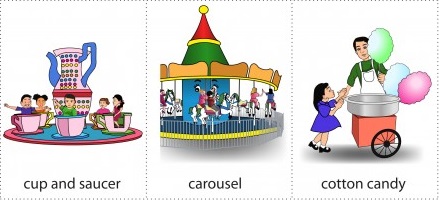
 Thưởng th.10.2024
Thưởng th.10.2024 Bảng xếp hạng
Bảng xếp hạng